Android-Smartphones mit simplem Trick beschleunigen
Erfahren Sie in dieser Bildergalerie, wie Sie durch das Beschleunigen von Systemanimationen Ihr Benutzererlebnis auf Android-Smartphones drastisch verbessern.
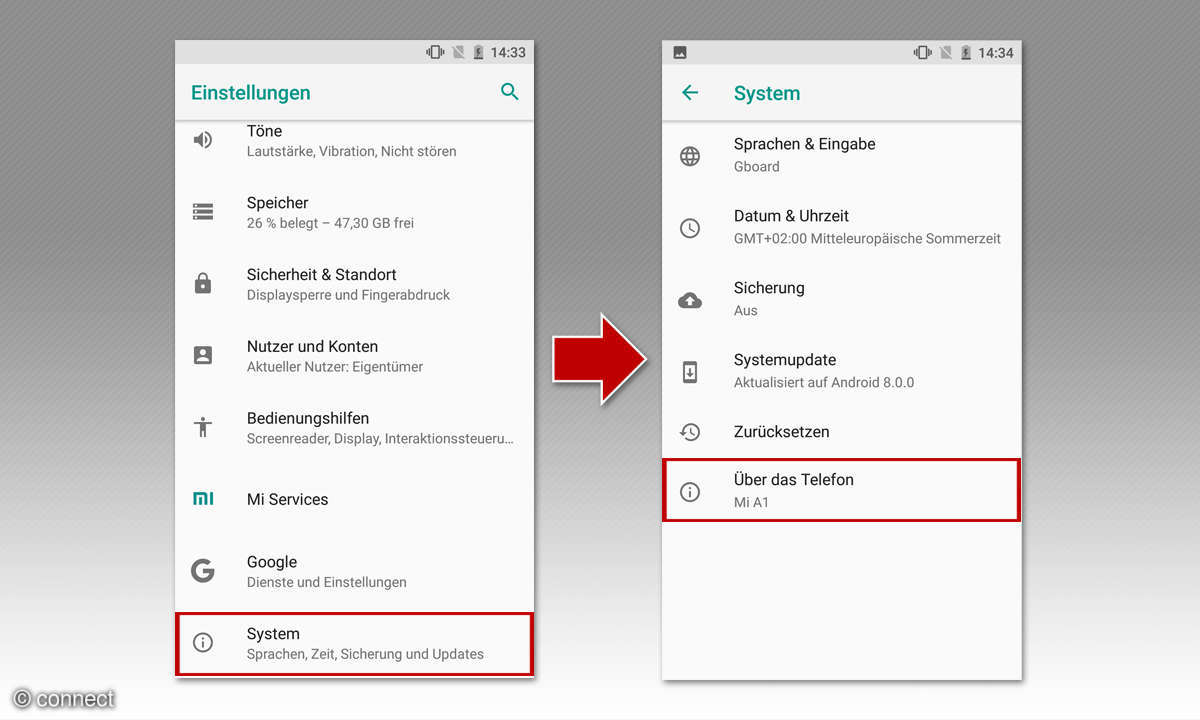
Die Informationen zu Ihrem Gerät finden
In dieser Bildergalerie erfahren Sie Schritt für Schritt, wie Sie durch das Verdoppeln der Geschwindigkeit von Systemanimationen das Benutzererlebnis auf Ihrem Android-Smartphone beschleunigen.
Öffnen Sie zuerst die Einstellungen auf Ihrem Smartphone und suchen Sie nach dem Unterpunkt "System". Nach Antippen des Feldes öffnet sich ein neues Fenster. Suchen Sie hier den Punkt "Über das Telefon" und öffnen Sie diesen
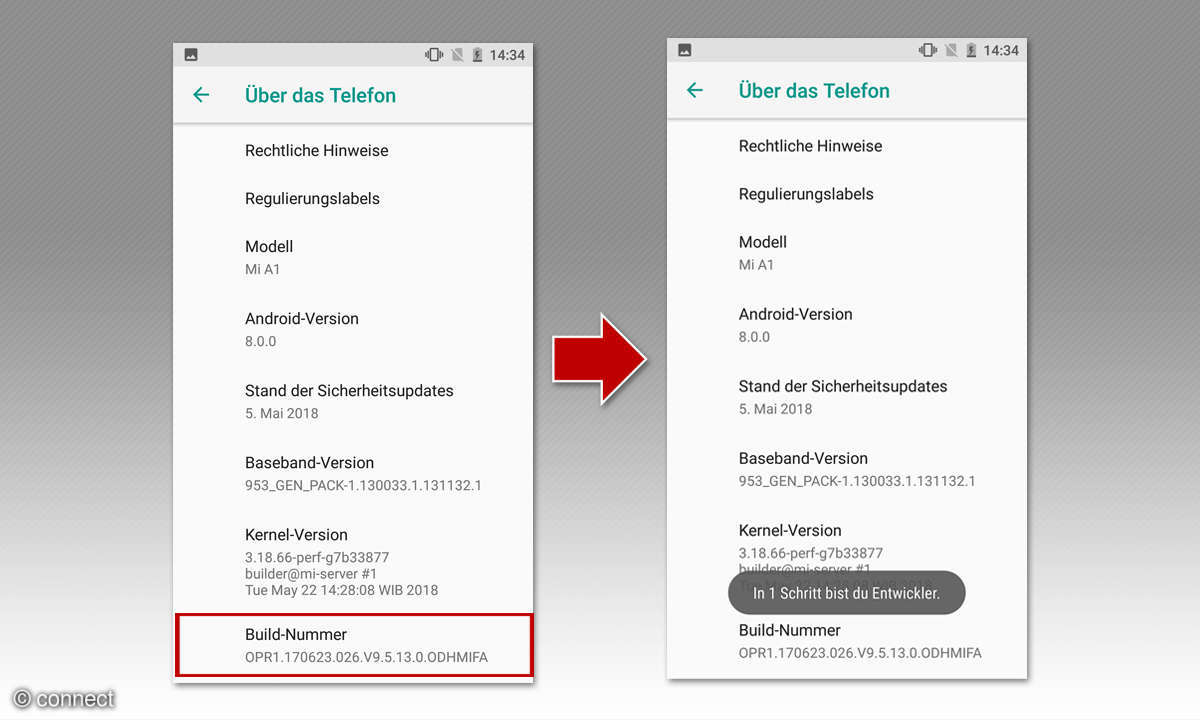
Die Entwickleroptionen aktivieren
Im neu geöffneten Fenster suchen Sie den Punkt "Build-Nummer". Er ermöglicht es Ihnen, die Entwickleroptionen zu aktivieren, die für die folgenden Schritte benötigt werden.
Wenn Sie die Schaltfläche gefunden haben, tippen Sie recht zügig mehrmals hintereinander darauf. Nach kurzer Zeit erscheint eine Nachricht, die Ihnen anzeigt, wie oft Sie noch auf die Schaltfläche tippen müssen, um die Entwickleroptionen zu aktivieren.
____
Hinweis: Bei Samsung-Smartphones müssen Sie auf die Schaltfläche "Softwareinformationen" tippen, um die Build-Nummer einsehen zu können.
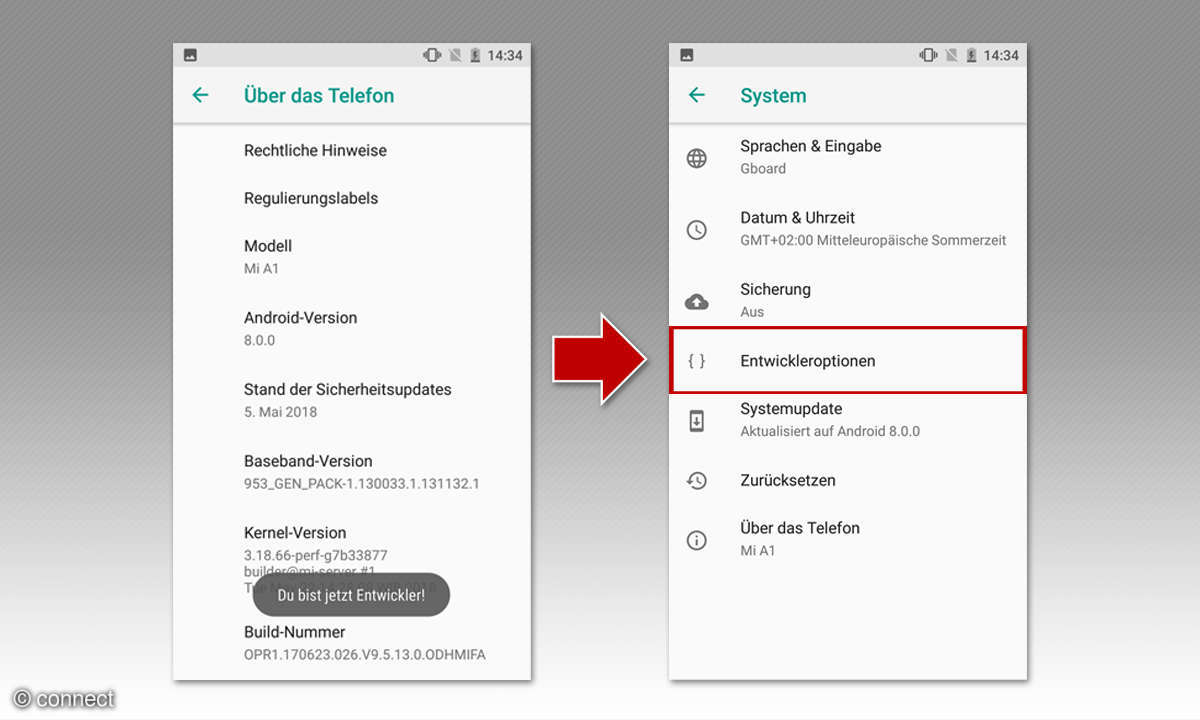
Die Entwickleroptionen finden
Nach einigen Berührungen auf die Schaltfläche der Build-Nummer wird Ihnen die Nachricht "Du bist jetzt ein Entwickler" angezeigt. Sie haben nun eine versteckte Schaltfläche in den Einstellungen freigeschaltet.
Klicken Sie einmal auf zurück. Sie werden feststellen, dass nun die Schaltfläche "Entwickleroptionen" aufgetaucht ist. Klicken Sie darauf.
____
Hinweis: Bei Samsung-Smartphones muss nach Freischalten der Entwickleroptionen einmalig der Sperrcode eingegeben werden. Die Entwickleroptionen sind bei diesen Smartphones nach zweimaligem Drücken von Zurück unter dem Reiter "Über das Telefon".
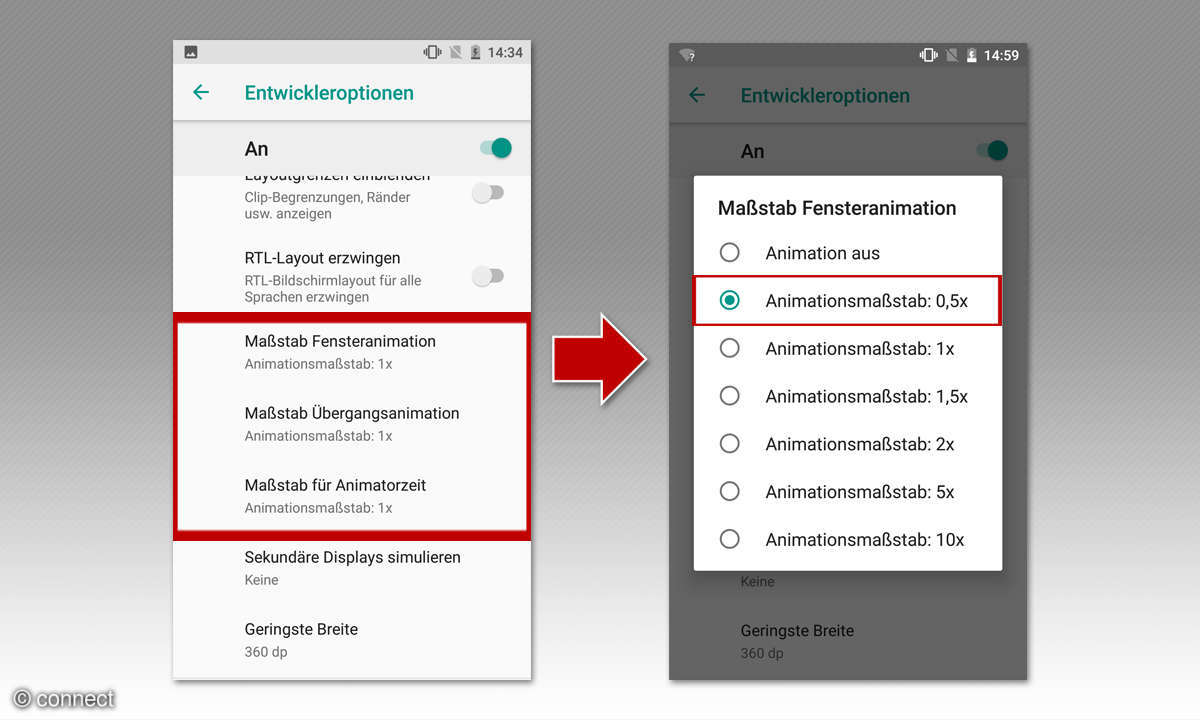
Die Animationen beschleunigen
In den Entwickleroptionen scrollen Sie ein ganzes Stück nach unten bis Sie die drei Schaltflächen "Maßstab Fensteranimation", "Maßstab Übergangsanimation" und "Maßstab für Animationszeit" finden. Diese tippen Sie jeweils an und wählen in den nun erscheinenden Optionen immer "Animationsmaßstab 0,5x" aus.
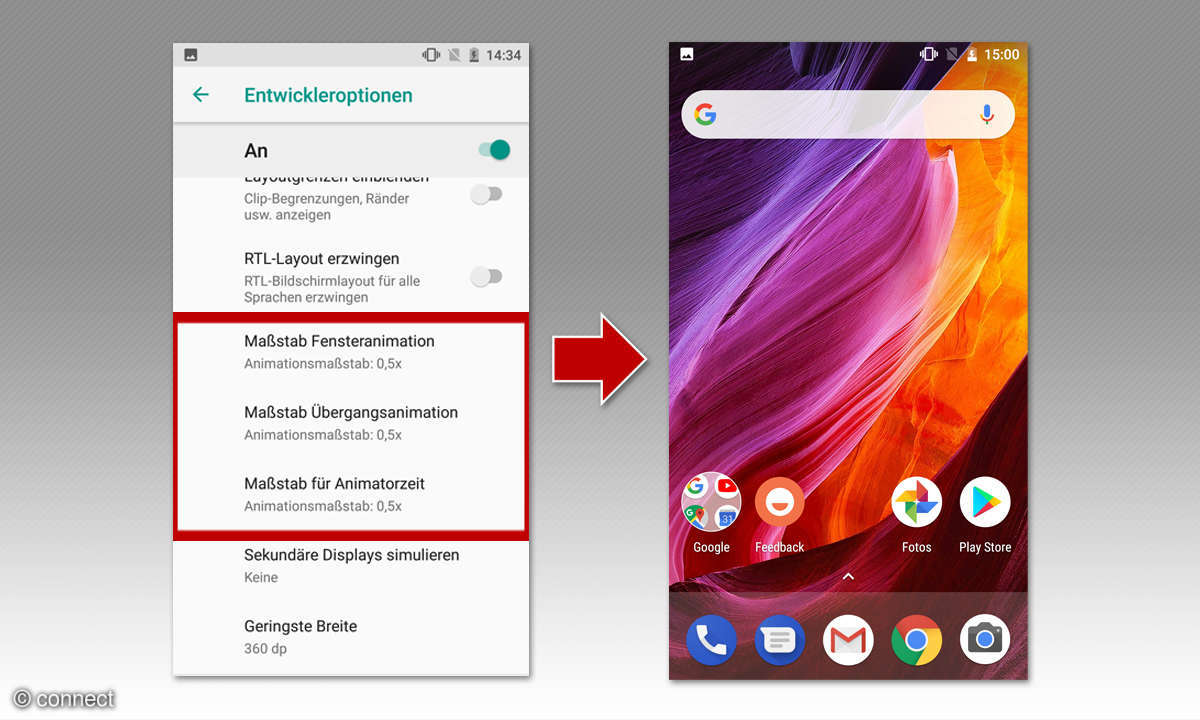
Das Ergebnis
Nachdem Sie bei allen drei Schaltflächen der Animationsgeschwindigkeit den Wert auf 0,5x gesetzt haben, können Sie die Einstellungen einfach schließen und Ihr Handy wie gewohnt nutzen. Sie werden bereits beim Schließen und Öffnen von Apps die beschleunigte Animationszeit und das damit verbundene schnellere Benutzererlebnis vor allem bei neueren und leistungsstärkeren Geräten merken.
Falls Ihnen auch diese Animationen noch zu langsam sind, können Sie den Wert der Animationen in den Einstellungen statt auf 0,5x auch jeweils auf 0x setzen. Hierbei entfällt die Animation komplett.